使用 PicMonkey、Canva、Visme 和 Photopea 创建图形 [评论]
已发表: 2022-02-15为您的企业设计自定义图像可能既昂贵又耗时,而且简直是压倒性的。 然而,有时你只需要这样做。 我有零图形设计经验。 尽管如此,我还是决定尝试使用我们团队最喜欢的一些设计和编辑工具来创建一些图像,以了解这些平台的易用性。
我在每个站点上给自己最多两个小时的时间来完成 ShortStack 上的活动的标题图片。 但是,请记住,这些服务可用于出于各种原因创建图形,例如社交媒体帖子(它们在 Instagram 影响者中非常受欢迎)、您的网站或您可能需要的任何东西。
因为我是一名新手设计师,所以我还请我的同事贾斯汀检查了这些工具。 他对图形设计工具有中级知识,所以我认为他在不同平台上工作的观点将有助于人们决定他们想要查看哪个选项。
豆豆
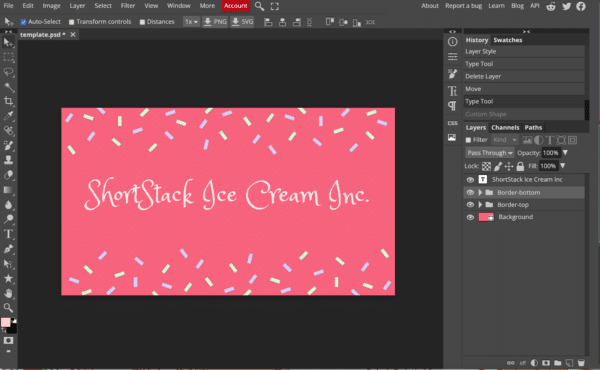
Photopea 是一个100% 免费的平台,您可以使用它来设计和编辑图像。 您可以付费购买高级帐户以删除广告,但无论您是否付费,您都可以访问所有功能,这太棒了。
第一印象: Photopea 的外观和感觉很像 Adobe Photoshop。 有很多免费模板可以帮助您开始一个全新的项目。
优点:我喜欢根据用例(即 Facebook 封面照片或 Instagram 帖子)快速选择所需图像尺寸的能力。 此外,我很欣赏各种可用的字体选项。 我还可以看到完整的设计定制选项对更高级的设计师有何用处。 最重要的是,它完全免费!
缺点:我花了一段时间才弄清楚不同的功能。 没有教程,只是鼓励您选择一个项目并开始。 帮助有点隐藏,所以它可能会有点混乱,特别是对于像我这样没有 Photoshop 经验的人。
总体评价:我花了 1.5 个小时来编辑和创建标题图像,这还不到我分配的两个小时。 很容易选择我喜欢的模板设计并将其变成我自己的。 作为第一次使用的用户,我花了一段时间才弄清楚如何更改设计中每一层的颜色。 一旦我弄清楚了,其余的设计过程就顺利进行了。
在这个设计中,我什至没有机会使用 Photopea 提供的所有功能。 除了使用模板之外,您还可以编辑任何照片或从头开始设计。
就个人而言,我会很感激一个简单的点击教程或视频(就像我们为 ShortStack 大学提供的那样),只是为了了解每个按钮的作用。 但是,他们确实有一个 Reddit 页面,您可以在其中寻求帮助并获得有关使用 Photopea 的提示。
贾斯汀的看法:
对于中级/专业设计师来说,Photopea 就像穿上一双舒适的拖鞋——瞬间熟悉。 布局与Photoshop 6基本相同; 因此,如果您习惯于使用 Adobe Creative Suite(或者甚至是其他一些著名的设计程序,如 GIMP、Procreate 或 Affinity Photo)进行编辑,那么您可以轻松找到大部分需要的内容。但是,我不会推荐 Photopea 作为 Photoshop 的直接替代品,因为它缺少一些高级用户会立即注意到的功能。
对于从头开始免费制作图形的快速而肮脏的方式,很难找到比 Photopea 更好的平台。 一个缺点是,Photopea 最近开始在屏幕一侧添加巨大的广告,这大大减少了您的工作空间。 但是,您可以升级到付费计划(惊喜!)以删除它们。 虽然 Photopea 是一款出色的免费浏览器软件,但如果您要付费删除广告,那么您可能会考虑多花一点钱购买一款经过更多道路测试的付费软件。
帆布
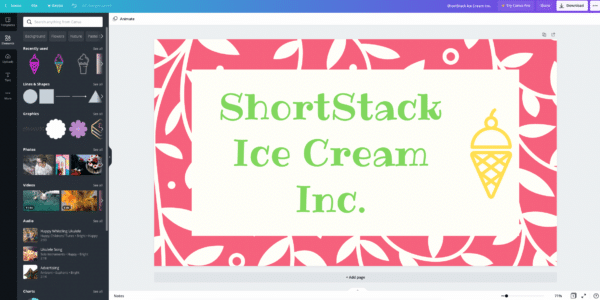
根据 Canva 的说法,他们的平台适用于“想要设计任何东西”的个人和团队。 Canva 有免费和付费两种选择。 免费选项无法使用付费计划的某些功能。
第一印象: Canva 提供了许多尺寸指南(即 Facebook 封面、博客横幅等)。 一个简单的点击教程(只有四个步骤)会弹出来帮助您入门。 有很多模板,可能会让人不知所措,但用户友好的编辑设计令人耳目一新。
优点:超级易于使用的拖放设计。 免费版本提供了许多设计选项。 你真的不能乱来! 此外,他们提供的设计元素清新时尚。
缺点:付费功能与免费功能一起显示,您无法过滤模板、字体和图片以仅显示免费版本。 创建完全自定义的内容比使用 Photopea 更难。
总体评价:当您没有太多时间可以花费并且需要快速制作一些东西时,Canva 非常棒。 我在一小时内创建了我的标题。
我很欣赏这个简单的教程,它让我知道去哪里获得不同的功能。 我也喜欢他们提供的免费模板、图片、剪贴画、字体和其他设计元素的数量。
当我单击一个元素并且弹出窗口询问我是否想每次都尝试付费版本时,这令人沮丧。 单身的。 时间。 但是,如果这是我最大的抱怨,那么我不得不说,Canva 是一个不错的选择。
贾斯汀的看法:
我认为制作具有专业外观的图形或视频不会比 Canva 提供的更容易。 虽然整个过程非常“正常”(基本上一切都归结为从选项库中选择您最喜欢的选项),但您仍然可以以多快的速度将看起来需要数小时才能创建的图形或视频放在一起。

如果您确实想对您的设计进行更细致的设计,那么编辑功能非常丰富。 但是,您将无法获得像 Photoshop 或 Photopea 这样的精确控制。 明显没有任何类似于图层面板的东西,这将使选择要编辑的元素变得更容易,而不必在预览区域中单击要编辑的内容。
维斯米
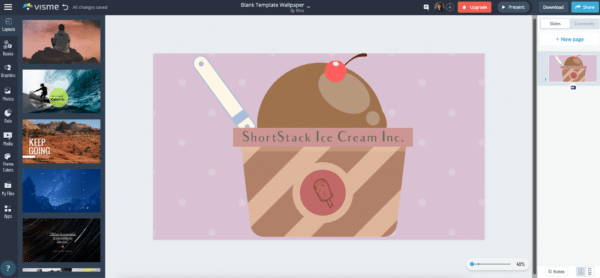
Visme 在他们的网站上声称,“无论您是经验丰富的设计师还是新手,都可以为您的企业创造视觉品牌体验。” 作为一个新手,他们的说法对我来说是正确的! 话虽如此,Visme 有多种选择可以满足从个人到专业的每个人的需求,包括免费试用。
第一印象:我喜欢在设计时看到所有提示和技巧。 甚至出现了包含指向他们博客和帮助文章的链接的资源指南,我发现这很有用。
优点:它非常容易使用。 我在 10 分钟内创建了上面的图像。 预制的主题都很漂亮,它们让我的形象设计变得轻而易举。 可用的自定义选项也很棒。
缺点:虽然他们确实提供免费计划,但他们的起价为每月 29 美元。 在我看来,Visme 提供的功能是值得的,但这对某些人来说可能有点陡峭。 我本来希望有更多的剪贴画选项。 虽然 Visme 比 Canva 有更多的免费选项,但它们的总选择更少。
总体评价:我喜欢使用 Visme 来创建我的设计。 这个易于使用的平台让我感到舒适和自信,我可以创建一个我满意的设计。 我发现在设计中添加可点击的链接和动画很容易。 我也很欣赏在我浏览他们的设计工具时会弹出的帮助提示。 唯一的缺点是保费计划的价格; 但是,免费试用版为您提供了许多自定义选项。
贾斯汀的看法:
乍一看,Visme 似乎与 Canva 非常相似:一种简化的体验设置,可让您以极少的工作量创建具有专业外观的内容。 然而,Visme 肯定更专注于商业用户。 虽然他们确实为各种不同的图形和视频提供了预定义的选项和模板,但他们的平台主要专注于为演示文稿、信息图表和其他与业务相关的附属品构建内容,内容设计师反映了这一点。
总体而言,它是快速创建内容的另一个可靠选择,几乎不需要设计经验。 Visme 中的某些功能可供更高级的设计人员使用,例如充当图层面板的“对象列表”。
皮猴
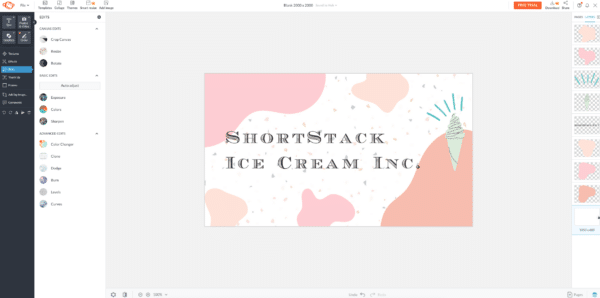
PicMonkey 是一个基于订阅的平台,有几个不同的计划。 虽然他们是订阅网站,但他们有一周的免费试用期。 他们最低的选择是每月只有 8 美元,老实说,我认为这是物有所值的偷窃!
第一印象:我真的很喜欢拖放功能与您可以实现的疯狂定制水平的组合。 尽管 PicMonkey 没有提供教程,但它很容易上手。
优点:易于拖放的设计。 该平台结合了 Canva 的易用性和自定义设计的各个方面的能力,例如 Photopea 和 Photoshop。 过多的设计元素,例如可以旋转、翻转、放大或缩小尺寸的“艺术斑点”、颜色和透明度,真是太棒了!
缺点:总的来说,我不喜欢他们为简单的网站标题提供的模板。 此外,它确实需要每月订阅才能使用该服务。
总体评价:在我测试的所有三个平台中,PicMonkey 是我最喜欢的。 尽管我缺乏设计经验,但我很容易创造出令人赏心悦目的东西。 我发现自己对所有的设计工具如边框、剪贴画、纹理、形状、字体选择等感到兴奋。设计我的标题图像是一种愉快而快速的体验; 我只花了一个小时。
设计我的图像最困难的部分是找到一个可行的模板。 一旦找到我喜欢的东西,我就可以调整颜色,添加更多形状,然后 BAM,我就完成了。
贾斯汀的看法:
PicMonkey 有一堆预先构建的模板和看似无限数量的设计供您选择,以便快速上手。 作为 Shutterstock 产品并可以访问 Shutterstock 令人印象深刻的库存图片集,该平台的内容编辑器比大多数其他人更专注于照片编辑。 这非常适合在将要使用的任何照片锁定到位之前对其进行调整。
编辑器还有一个默认显示在屏幕右侧的图层面板,在我看来,这让选择和编辑组件变得轻而易举。 PicMonkey 是一个非常全面的平台。 它对初学者来说很容易使用,但有足够的深度和功能来满足想要更多控制的设计师。 然而,PicMonkey 似乎确实在其付费墙后面隐藏了最多的花里胡哨(包括完整的图书馆访问)。
您应该使用哪个平台?
那么,哪个平台最好呢? 这取决于你需要什么! 对于那些不是最精通技术但想要创建出色设计的人来说,Canva 是一款出色的免费工具。 Photopea 非常适合想要替代 Adobe Photoshop 的高级设计师。 Visme 对于需要一个平台的企业来说是一个可靠的选择,可以让他们轻松创建专业的宣传材料、演示文稿和网络内容。 最后,如果您的预算中有支付每月订阅费用并且想要用户友好的设计和定制的完美结合,PicMonkey 非常棒。
